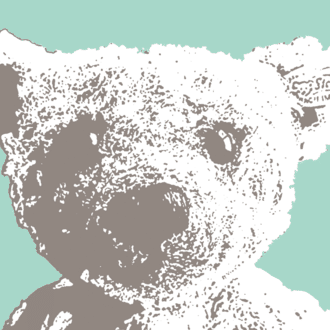パラアウトとは?〜DTMでは必須の作業〜 [vol.080]
パラアウト(Paraout)
複数のチャンネルの音や音色を扱う音源ソフト、またはハードウェアの出力を、個別で出力することをいいます。
正確には「パラレル・アウトプット」(Parallel Output)といい、略して「パラアウト」と呼んでいます。
「インディビデュアル・アウトプット」(Individual Output)とも呼ばれます。
別機器のシーケンサーに打ち込んだ音データをパラアウトで出力してDAW上に取り込むことがあります。
この場合はシーケンサーから「パラ出し」して取り込む、という使い方をします。
パラアウトをよく使う場面
<ドラム音源>
DTMでパラアウトがよく使われるのが、ドラム関係の音源です。
ドラム音源ソフトやリズムマシーンは、そのソフト内でミックスをまとめられますが、キック、スネア、ハイハットなどDAW上のトラックにそれぞれパラアウトすれば、個別で調整することができます。
DAW上で単体の音を把握(はあく)できれば、全体のミックスもやりやすくなります。
ドラムのパラアウトでのミックスは、ソフト内ではなくDAW上でミックスしなければならないので慣れていないと、まとまりがなくなるというデメリットがあります。
「なんだかスネアだけ浮いている」ということにもなりかねません。
こればかりは経験を積んで慣れていくしかありません。
<マルチティンバー音源>
マルチティンバー音源✴︎は、ひとつのソフト音源で複数の音色を扱えるので、パラアウトできれば音色ひとつずつソフトを立ち上げなくても、その音源から同時にたくさんの音を出力できます。
✴︎マルチティンバー音源・・・ひとつのソフトで複数の音色を同時に鳴らせるソフト音源
パラアウトの設定
パラアウトの設定はソフトによって異なりますが、基本的にソフト内の各音色のアウトプットのチャンネルを指定して、DAW上のトラックの入力をそのチャンネルに合わせれば、音信号がトラックに送られていきます。
例で「Addictive Drums 2」と「BATTERY 4」をprotoolsでパラアウトをする方法を説明します。
<Addictive Drums 2>
各パートの一番下にある「↓」をクリックすると、「Pre Fader」か「Post Fader」かを選択できて、パラアウトの設定ができます。
Pre Faderで音素材そのままの信号がパラアウトされます。
Post Faderでソフト内でエディット後の音信号がパラアウトされます。
<BATTERY 4>
パラアウトしたいセルを右クリックすると、Output → Direct Out →と選択してパラアウトのチャンネルを設定します。
各ソフトでパラアウトの設定ができたら、protoolsのトラックの入力から、プラグイン → 入力したいパラアウトの信号という流れで設定すれば、任意の音信号が送られてきます。
MIDIパラアウト
MIDIデータを各パート別でトラック分けをすることもできます。
キック用のトラック、スネア用のトラックなど、各パートがいつ音を出しているのかがわかりやすくなります。
しかし、トラックが増えて編集が大変になるというデメリットもあるので、こちらはやりやすいスタイルで作業すると良いと思います。
・・・・・・・・・・・・・・・・・・・・・・・・・・・・・・・・・・
『パラアウト』をもっと詳しく知りたい方はこちら
いいなと思ったら応援しよう!